Avviso nuovo messaggio Gmail su PC
Aggiornato il:
Con Gmail Checker Plus si ricevono notifiche dei nuovi messaggi ricevuti in Gmail e si usa Chrome, Edge o Firefox, con audio e popup
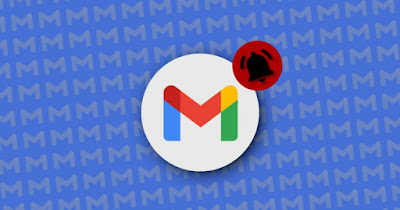 Se si utilizza Gmail come servizio di posta elettronica principale e usiamo Google Chrome, Mozilla Firefox o Microsoft Edge come browser possiamo evitare di usare dei client di posta elettronica e le ricevere notifiche delle nuove email sul desktop, con la possibilità di aggiungere anche un suono all'arrivo di nuovi messaggi.
Se si utilizza Gmail come servizio di posta elettronica principale e usiamo Google Chrome, Mozilla Firefox o Microsoft Edge come browser possiamo evitare di usare dei client di posta elettronica e le ricevere notifiche delle nuove email sul desktop, con la possibilità di aggiungere anche un suono all'arrivo di nuovi messaggi.Nella guida che segue vi mostreremo come attivare le notifiche a pop-up per l'arrivo di nuove email su PC e cosa fare per attivare anche un avviso sonoro per la ricezione dei nuovi messaggi di posta, così da non perdersi nessun'email.
1) App di Gmail con Chrome
Per ottenere i pop-up e i suoni di notifica per Gmail con Google Chrome dobbiamo prima di tutto convertire il sito di Gmail in una web app e successivamente attivare le notifiche desktop per il nostro account Gmail, così da poter leggere subito tutti i nuovi messaggi in arrivo.
Per procedere apriamo il sito di Gmail con Google Chrome, effettuiamo l'accesso con il nostro account Gmail, premiamo in alto a destra sui tre puntini, portiamoci in Altri strumenti -> Crea scorciatoia, spuntiamo la voce Apri come finestra e clicchiamo infine su Crea per creare l'app web di Chrome su PC.
Ora apriamo la nuova app sul nostro PC, premiamo in alto a destra sull'icona a forma di ingranaggio, clicchiamo su Visualizza tutte le impostazioni e, nella scheda Generali, scorriamo fino alla sezione Notifiche desktop e spuntiamo la voce Attiva notifiche per nuovi messaggi, avendo cura di fornire i permessi di notifica quando il browser ci chiederà di attivare la funzione.
Per aggiungere dei suoni di notifica espandiamo il menu Suoni di notifica di posta e scegliamo uno dei suoni forniti da Gmail stessa, da abbinare alla notifica pop-up.
2) App di Gmail con Edge
Anche il browser Microsoft Edge permette di convertire il sito di Gmail in una comoda app per Windows, senza dover installare nulla.
Il procedimento è molto simile a quello visto su Chrome: apriamo il sito di Gmail su Microsoft Edge, effettuiamo l'accesso al sito, premiamo in alto a destra sui tre puntini, portiamoci nel menu App, clicchiamo su Installa il sito come un'app, premiamo su Installa e scegliamo se aggiungere la scorciatoia al desktop, alla barra delle applicazioni e al menu Start, scegliendo anche se avviarlo all'avvio del sistema.
Ora che abbiamo creato l'app di Gmail avviamola, premiamo in alto a destra sull'ingranaggio, portiamoci nuovamente nel percorso Visualizza tutte le impostazioni -> Generali, portiamoci in Notifiche desktop e attiviamo la voce Attiva notifiche per nuovi messaggi, scegliendo anche il suono di notifica preferito.
3) Migliori estensioni per notifiche Gmail
Oltre a creare l'app di Gmail (metodo più sicuro ed efficace per attivare le notifiche pop-up e le notifiche audio) possiamo utilizzare alcune valide estensioni per le notifiche di Gmail, da usare in particolare sul browser Mozilla Firefox.
L'estensione Checker Plus for Gmail può essere scaricata gratuitamente per Google Chrome, per Microsoft Edge e per Mozila Firefox ed è molto ricca di opzioni e personalizzazioni.
L'estensione riconosce automaticamente gli account a cui si è effettuato già l'accesso e mostra in alto un'icona di Gmail che si colora quando si hanno messaggi non letti e mostra il numero di questi. Checker Plus è uno strumento flessibile ed efficace per controllare le mail Gmail, assolutamente indispensabile e molto migliore rispetto l'estensione Gmail Checker di Google.
In alternativa possiamo utilizzare una delle seguenti estensioni, in base al browser utilizzato quotidianamente per leggere la posta e per navigare su Internet:
- Notifier for Gmail (Google Chrome)
- Notifier for Gmail (Microsoft Edge)
- Gmail Notifier (Mozilla Firefox)
- Pinned GMail (Mozilla Firefox)
Scegliamo l'estensione preferita, così da poter ricevere le notifiche di Gmail mentre utilizziamo il nostro browser preferito.
Lo strumento di creazione delle app presente in Chrome e in Edge ha reso possibile gestire Gmail come fosse una qualsiasi app del PC: si crea l'app, si aggiunge il supporto alle notifiche e ai suoni siamo pronti a leggere velocemente qualsiasi messaggio di posta ricevuto su Gmail, senza dover installare nulla.
Chi utilizza Mozilla Firefox o non vuole creare nessun'app può affidarsi alle estensioni, ottime per ricevere una notifica non appena arrivano nuovi messaggi di posta.
Sulla creazione di nuove app partendo dai siti possiamo leggere il nostro articolo su come convertire siti in applicazioni su PC.

Posta un commento